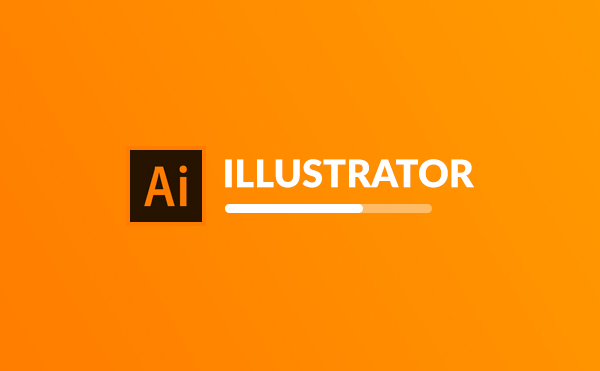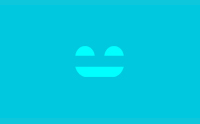مهران موسوی هستم، با دوره آموزش ایلوستریتور (Illustrator) سطح متوسط. در این دوره بخش های بیشتری از نرم افزار ایلوستریتور را یاد می گیرید.
همانند دوره مقدماتی ایلوستریتور، در این دوره هم فصل های آموزشی و طراحی واقعی را در کنار هم داریم.
ویدیو های آموزشی این دوره در کیفیت بالایی تولید شده اند و تمام جزئیات هر بخشی که کار می کنیم را به زبان ساده به شما توضیح می دهم.
فصل 1 : شروع دوره آموزش ایلوستریتور

در این فصل کار خود را با آموزش پنل ها و گزینه های مهم نرم افزار ایلوستریتور شروع می کنیم.
ابتدا برخی از گزینه های مهم محیط کار را به شما آموزش می دهم که در تمرین و یادگیری می توانید از آن ها برای آسان تر شدن کار خود استفاده کنید. گزینه هایی مثل Undo, Zoom In/Out, Select, Arrange, Transform و...
همچنین پنل های مهم Swatches, Gradient, Stroke, Graphic Styles و Appearance که برای شخصی سازی آبجکت ها و تنظیم رنگ بندی شکل ها هستند را کار خواهیم کرد.
Select : با گزینه های این بخش می توانید لایه های مختلف و شکل ها را در صفحه کاری خود انتخاب کنید.
Arrange : از گزینه های این بخش برای تغییر ترتیب لایه ها استفاده می کنیم.
Transform : گزینه های این بخش برای تغییر موقعیت، سایز، چرخش و... یک شکل هستند.
Swatches : در این پنل ما رنگ های خود را ذخیره خواهیم کرد. رنگ هایی که جلو تر از آن ها استفاده می کنیم.
Gradients : برای ساخت گرادینت یا همان طیف رنگ از این پنل استفاده می کنیم.
Stroke : از این پنل برای شخصی سازی و انجام تنظیمات کادر شکل ها استفاده خواهیم کرد.
Appearance : پنلی کاربردی که در آن چندین Fill و Stroke خواهیم ساخت.
Graphic Styles : پنلی برای ذخیره تنظیمات شخصی سازی شده در Appearance.
در آخر نیز اضافه کردن افکت به شکل ها و تبدیل شکل های دو بعدی (2D) به سه بعدی (3D) را به شما آموزش می دهم. این فصل شما را برای طراحی آیکون های فصل بعد آماده می کند!
فصل 2 : آموزش طراحی 20 آیکون در ایلوستریتور
![]()
در این فصل ساخت و تغییر شکل در ایلوستریتور را یاد می گیرید و از ابزار ها و پنل های مختلف برای باز-طراحی 20 آیکون آماده استفاده می کنیم.
در هر ویدیو یکی از آیکون ها را طراحی می کنیم و ساخت انواع شکل ها را به شما آموزش می دهم.
![]()
برای ساخت این آیکون ها از ابزار هایی مثل Rectangle, Ellipse, Polygon, Star, Pen, Curvature Pen, Direct Selection, Anchor Point و پنل های Align, Pathfinder, Swatches, Color, Properties, Layers و ... استفاده خواهیم کرد.
فصل 3 : آموزش متن در ایلوستریتور (Type)

در این فصل کار با متن و تمام تنظیمات آن در ایلوستریتور را یاد می گیرید! ابتدا با آموزش پنل های Character و Paragraph شروع می کنیم و تنظیمات این قسمت را برای خود در Character Styles و Paragraph Styles ذخیره می کنیم.
نحوه اضافه کردن فونت به نرم افزار، انتخاب فونت برای نوشته ها و فیلتر های فونت را به شما آموزش می دهم.
همچنین یاد خواهید گرفت که چطور در ایلوستریتور مشکل جدا بودن حروف فارسی (ن م و ن ه) از هم را حل کنید و به راحتی از فونت های فارسی نیز در این نرم افزار استفاده کنید.
نوشتن متن روی مسیر، نوشتن متن داخل مسیر، تنظیمات وارپ و مش (Warp / Mesh)، ساخت باکس متنی، ساخت کادر برای متن ها، تبدیل متن به شکل و نمایش تصویر در نوشته را نیز کار خواهیم کرد.
فصل 4 : آموزش براش در ایلوستریتور (Brush)

در ایلوستریتور ما 5 نوع براش به نام های Calligraphic, Scatter, Art, Bristle و Pattern داریم که هر یک پنل تنظیمات خاص خود را دارد.
در این فصل بطور کامل این 5 نوع براش را بررسی می کنیم و نحوه استفاده از هر یک و انجام تنظیمات آن ها را به شما توضیح می دهم.
همچنین در آخر براش خودمان را طراحی و به پنل Brush اضافه می کنیم.
فصل 5 : آموزش کار با تصاویر در ایلوستریتور

شما می توانید تصاویر مختلف را وارد نرم افزار ایلوستریتور کنید و از آن ها وکتور ایجاد کنید ( Image Trace).
در این فصل نحوه وارد کردن تصاویر به ایلوستریتور و ساخت وکتور از آن ها را بررسی می کنیم. قابلیت Trace نرم افزار ایلوستریتور بطور خودکار از تصاویر شما مسیر های گرافیکی می سازد و آن ها را به وکتور تبدیل می کند. برای اینکار باید تنظیمات پنل Trace را بدانید که در این فصل یاد می گیرید.
همچنین قابلیت هایی مثل ساخت ماسک (Mask)، تغییر سایز تصویر و برش تصویر (Crop) را نیز خواهید آموخت.
فایل های دوره
پس از ثبت نام در این دوره، فایل های دوره را از همین صفحه دانلود کنید. در یک فایل فشرده با فرمت زیپ (zip)، تمام فایل هایی که در آموزش های این دوره استفاده می شود را برای شما قرار داده ام.
در این دوره یاد می گیرید :
- گزینه های صفحه کاری ایلوستریتور
- گزینه های Select و Arrange
- گزینه های Transform
- پنل رنگ Swatches و Color
- تنظیمات طیف رنگ و پنل Gradient
- تنظیمات پنل کادر Stroke
- کار با پنل Appearance و Graphic Styles
- افکت ها (Effects)
- تبدیل شکل دو بعدی به سه بعدی (3D)
- ساخت و تغییر شکل با طراحی 20 آیکون
- کار با پنل Character
- کار با پنل Paragraph
- پنل های Paragraph Styles و Character Styles
- اضافه کردن فونت و فیلتر های این بخش
- اصلاح متن های فارسی و جدا بودن حروف
- بخش Warp و Mesh برای تغییر شکل متن ها
- نوشتن متن روی مسیر
- نوشتن متن داخل مسیر
- تنظیمات Stroke متن ها
- ساخت شکل از متن
- نمایش تصویر در متن
- ایجاد باکس متنی و تنظیم با شکل ها
- تنظیمات پنل براش Calligraphic
- تنظیمات پنل براش Scatter
- تنظیمات پنل براش Art
- تنظیمات پنل براش Bristle
- تنظیمات پنل براش Pattern
- ساخت براش و اضافه کردن به پنل Brush
- وارد کردن تصاویر به ایلوستریتور
- تغییر سایز، ماسک و برش تصاویر (Resize / Mask / Crop)
- تریس کردن و ساخت وکتور از تصاویر (Image Trace)
- تنظیمات پنل Image Trace
- اصلاح و رنگ کردن وکتور ها
- جداسازی قسمتی از تصویر و تبدیل به وکتور
پیش نیازها :
- نرم افزار ادوبی ایلوستریتور (Adobe Illustrator)
- آموزش مقدماتی ایلوستریتور
-
شروع کار
01:36:02- 1. فایل های دوره 01:23 (پیش نمایش)
- 2. گزینه های محیط کار 02:53 (پیش نمایش)
- 3. گزینه های Select و Arrange 04:51 (پیش نمایش)
- 4. گزینه های Transform 06:49
- 5. پنل Swatches 15:05
- 6. پنل Gradient 12:20
- 7. پنل Stroke 13:54
- 8. پنل های Appearance و Graphic Styles 12:46
- 9. افکت ها 06:52
- 10. تبدیل اشکال دو بعدی به سه بعدی (3D) 19:09
-
طراحی 20 آیکون
02:20:10- 11. معرفی فصل 01:50
- 12. طراحی آیکون شماره 1 05:06
- 13. طراحی آیکون شماره 2 03:13
- 14. طراحی آیکون شماره 3 01:58
- 15. طراحی آیکون شماره 4 04:48
- 16. طراحی آیکون شماره 5 03:13
- 17. طراحی آیکون شماره 6 03:51
- 18. طراحی آیکون شماره 7 06:18
- 19. طراحی آیکون شماره 8 07:21
- 20. طراحی آیکون شماره 9 08:16
- 21. طراحی آیکون شماره 10 06:48
- 22. طراحی آیکون شماره 11 06:10
- 23. طراحی آیکون شماره 12 06:54
- 24. طراحی آیکون شماره 13 07:47
- 25. طراحی آیکون شماره 14 05:04
- 26. طراحی آیکون شماره 15 10:07
- 27. طراحی آیکون شماره 16 06:20
- 28. طراحی آیکون شماره 17 17:13
- 29. طراحی آیکون شماره 18 11:03
- 30. طراحی آیکون شماره 19 13:38
- 31. تمرین : آیکون شماره 20 03:12
-
کار با متن (Type)
00:49:37- 32. پنل Character 11:36
- 33. پنل Paragraph 03:15
- 34. پنل های Character Styles و Paragraph Styles 03:26
- 35. فونت ها 07:36
- 36. حل مشکل جدا بودن حروف زبان فارسی 01:16
- 37. باکس متن و هماهنگی با شکل ها 05:00
- 38. متن روی/داخل مسیر 03:26
- 39. نمایش تصویر در متن 01:31
- 40. تغییر شکل متن با Warp و Mesh 06:58
- 41. تبدیل متن به شکل 01:43
- 42. کادر متن (Stroke) 03:50
-
کار با براش (Brush)
00:47:50- 43. براش های Calligraphic 07:49
- 44. براش های Scatter 11:34
- 45. براش های Art 07:08
- 46. براش های Bristle 02:56
- 47. براش های Pattern 06:39
- 48. ساخت براش جدید 06:12
- 49. ساخت براش جدید از نوع Pattern 05:32
-
کار با تصاویر
00:29:55- 50. وارد کردن تصاویر 10:00
- 51. تریس کردن (Image Trace) 13:21
- 52. بازسازی و تغییر رنگ تصاویر وکتور شده 02:05
- 53. تریس کردن قسمتی از تصویر 03:56
- 54. نقد دوره 00:33
-
 حسین
04 آذر 1401
حسین
04 آذر 1401
سلام عرض میکنم خدمت اقای موسوی ممنونم بابت این دوره خیلی خوبتون تمام اموزش هاتون مثل همیشه عالی است و مرسی بابت پشتیبانی خوبتون
اگر میشه دوره حرفه ایی هم بذارید چون هم روان توضیح میدید و حتی میشود به درامد رسید -
 سجاد رستمی
05 آذر 1400
سجاد رستمی
05 آذر 1400
دوره خیلی خوبی هست. فقط بعضی جا ها مثال ها بیشتر بشه خیلی بهتر هست.منتظرم دوره پیشرفتش بیاد
-
 امین
24 اسفند 1399
امین
24 اسفند 1399
خیلی ساده و روان توضیح دادید واقعا لذت بردم
-
 مارال کرمی
14 آبان 1399
مارال کرمی
14 آبان 1399
من این دوره رو گذروندم و واااااااقعا راضی هستم و منتظرم که دوره پیشرفتش بیاد
ووووااااااااقعا واااااقعا خیلی دوره کاربردی و خوبی بووودد ممنون از اقای موسوی و سایت یوکسیم -
 امیرحسین احمدی
12 آذر 1398
امیرحسین احمدی
12 آذر 1398
سلام
دوره خییییییلی عالی بود مخصوصا بخش وکتور کردن تصاویر و ایکن ها و نوشته ها منتظر دوره پیشرفته این نرم افزار هستم لطفا دوره پیشرفته همه نرم افزار هاتون رو بزارید خییییلی کارتون عالی هست ممنون
-

Warp,mash
1 پاسخ 5 سال قبل-
 مهران موسوی
(5 سال قبل)
مهران موسوی
(5 سال قبل)
سلام
خواهش می کنم
- از منو Windows بخش Controls رو فعال کنید ببینید اون قسمت براتون نمایش داده میشه یا خیر.
- مطمئن بشید که از آخرین نسخه نرم افزار استفاده می کنید.
-
-

کلیدهای انکرپوینت
1 پاسخ 5 سال قبل-
 مهران موسوی
(5 سال قبل)
مهران موسوی
(5 سال قبل)
سلام
روش انجامش در ایلوستریتور فرق داره.
ولی روش دوم و آسونتری هم هست. طرح رو هر تغییری می خواید بدید، کپی و Paste in Place کنید و بعد با کلیک راست کردن روی طرح از بخش Transform، گزینه Transform Again رو بزنید.
-
-

پترن براش
1 پاسخ 5 سال قبل-
 مهران موسوی
(5 سال قبل)
مهران موسوی
(5 سال قبل)
سلام
برای ساخت براش ویدیو شماره 48 در لیست رو مشاهده بفرمایید.
عنوان ویدیو : "ساخت براش جدید"
ساخت پترن در سطح بعدی ایلوستریتور آموزش داده خواهد شد.
-
-

رنگ با سطل ماسک
2 پاسخ 5 سال قبل-
 مهران موسوی
(5 سال قبل)
مهران موسوی
(5 سال قبل)
سلام
1- متاسفانه این مورد رو اطلاعی ندارم. می تونید از منو Edit و گزینه Keyboard Shortcuts تمام کلید های میانبر رو ببینید.
2- ایلوستریتور بیشتر برای طراحی گرافیک هست. یعنی کار با شکل ها و سایر بخش هایی که بیشتر روشون در این دوره وقت گذاشته شد. از بین ماسک ها Clipping Mask تو این نرم افزار کاربرد بیشتری داره که تو ویدیو های مختلف (مثل آیکون شماره 18) استفاده کردیم.
3- دایره های جلوی لایه برای انتخاب شکل هست. وقتی روی یک لایه بطور عادی کلیک کنید اشکال داخلش براتون انتخاب نمیشن. برای انتخاب اشکال باید روی دایره سمت راست لایه بزنید (یا اینکه روی صفحه مستقیم روی شکل کلیک کنید).
لایه ها هم برای مرتب سازی گروه/آبجکت ها و اولویت نمایش روی صفحه هستن.
بطور مثال در طراحی یک کاراکتر، لایه به این صورته :
لایه کاراکتر
- گروه سر
- گروه بدن
-- گروه دست
-- گروه پا
و...
اگه تو ویدیو طراحی "آیکون هدفون" یادتون باشه، اومدیم برای حذف کردن قسمتی از دسته هدفون، اشکال رو داخل گروه قرار دادیم و بجای حذف بخش پایینی بصورت تک تک از تمام شکل ها، یکجا از گروه حذف کردیم. (این یک استفاده از گروه) - درحالی که در آخر تمام بخش های هدفون داخل یک لایه قرار گرفت.
محصولات ادوبی با هم ارتباط دارن و لایه بندی در استفاده از فایل های ایلوستریتور تو سایر نرم افزار (های ادوبی) هم بکار میاد.
-
-

تایپ مسیر پنل سواچ آموزش رنگها
2 پاسخ 5 سال قبل-
 مهران موسوی
(5 سال قبل)
مهران موسوی
(5 سال قبل)
سلام
1- بله اکثر کلید های میانبر در ساخت شکل بین نرم افزار های ادوبی مشترک هست.
2- خوشحالم که از آموزش ها راضی هستین :) طی 2 هفته آینده بخش ویدیو ها راه اندازی میشه و حتما ویدیو کار با رنگ ها رو آماده می کنم.
3- بله هم در فتوشاپ و هم ایلوستریتور، پنل سواچ برای ذخیره سازی و نگهداری رنگ هاست.
-
-

تبدیل فرمت..... تبدیل تصاویر به نقاشی
2 پاسخ 5 سال قبل-
 مهران موسوی
(5 سال قبل)
مهران موسوی
(5 سال قبل)
سلام
خروجی SVG :
File > Export > Export As
فرمت رو در این قسمت روی SVG قرار بدید.
تبدیل نقاشی :
تو همین دوره فصل کار با تصاویر، تبدیل عکس به وکتور توضیح داده شده که سیاه/سفید هم میشه انجام داد.
برای تبدیل عکس به نقاشی بهتر در فتوشاپ انجام بشه.
آموزش تبدیل عکس به نقاشی : https://www.namasha.com/v/cgOXXXAZ
-